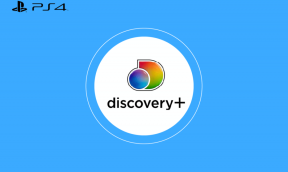Mitä ryhmän kiinnittäminen Facebookiin tarkoittaa? – TechCult
Sekalaista / / August 27, 2023
Sosiaalisen median maailmassa Facebookin kaltaiset alustat tuovat jatkuvasti käyttöön ominaisuuksia, joiden avulla käyttäjät voivat parantaa verkkovuorovaikutustaan. Yksi tällainen ominaisuus on mahdollisuus kiinnittää Facebook-ryhmä, idea, joka saattaa herättää kysymyksiä niille, jotka haluavat parantaa ryhmäkokemuksiaan. Ymmärretään, mitä Facebook-ryhmän kiinnittäminen tai irrottaminen tarkoittaa ja miten se tehdään Androidilla sekä pöytäkoneilla.
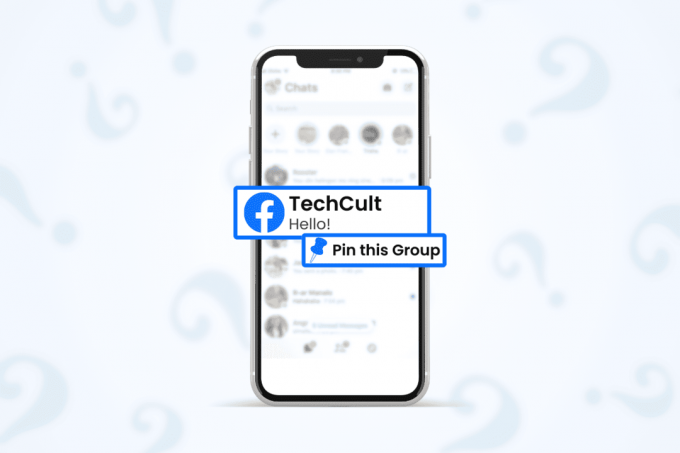
Sisällysluettelo
Mitä ryhmän kiinnittäminen Facebookiin tarkoittaa?
Ryhmän kiinnittäminen Facebookiin tarkoittaa asettamalla tietyn ryhmän luettelon kärkeen, jotta se on helpompi käyttää. Kun kiinnität ryhmän, sen kuvake ja päivitykset näkyvät näkyvästi ryhmäluettelon alussa. Näin ryhmän sisältöön pääsee kätevästi selailematta pitkää listaa.
Mihin kiinnitetyt ryhmät menevät Facebookissa?
Kiinnitetyt ryhmät FB: ssä näkyvät ryhmien luettelon yläosassa. Ryhmän kiinnittäminen näyttää sen näkyvästi luettelon alussa, mikä helpottaa sitä löytää ryhmiä ja niiden sisältö sekä päivitykset.
Kuinka kiinnittää ryhmä Facebookiin työpöydällä?
Ryhmän kiinnittäminen FB: hen työpöydän kautta on helppoa ja hauskaa. Noudata näitä ohjeita huolellisesti tehdäksesi niin ja nauttiaksesi täydellisestä Facebook-kokemuksesta.
1. Vieraile Facebook-sivusto ja Kirjaudu sisään tilillesi antamalla vaaditut tunnistetiedot.
2. Klikkaa ryhmät vaihtoehto vasemmasta ruudusta.
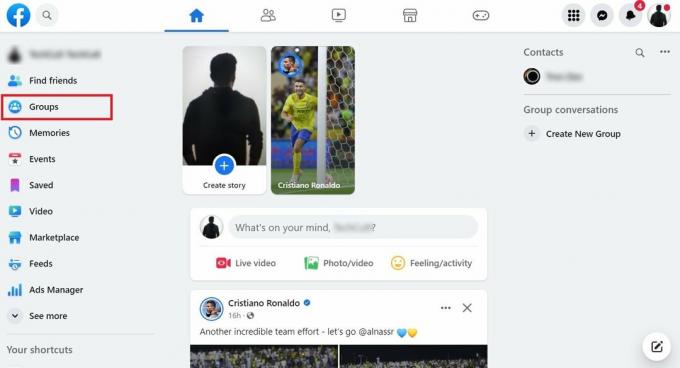
3. Paikanna kohderyhmä jonka haluat kiinnittää ja napsauta sitä alanuolikuvake aivan ryhmän nimen vieressä.

4. Klikkaa kolmipisteinen kuvake ryhmän nimen vieressä.

5. Klikkaa Kiinnitä ryhmä kiinnittääksesi ryhmän Facebook-tiliisi.

Nyt näet kiinnitetyn ryhmän kiinnitettyjen ryhmien luettelon yläosassa.
Lue myös: Kuinka kiinnittää jonkun toisen twiitti Twitteriin
Kuinka kiinnittää ryhmä Facebookiin Androidilla?
Nyt kun olet oppinut kiinnittämään ryhmän Facebookiin työpöydälläsi, huomaat myös, että ryhmän kiinnittäminen Facebookiin Android-mobiilisovelluksella on uskomattoman helppoa! Lue toimitetut vaiheet huolellisesti varmistaaksesi onnistuneen yrityksen.
1. Käynnistä Facebook sovellus omassasi Android tai iOS laite.
Huomautus: Varmista, että olet kirjautunut tilillesi.
2. Napauta Hampurilainen menukuvake näytön oikeasta yläkulmasta.

3. Näpäytä ryhmät.
4. Napauta Asetukset rataskuvake näytön oikeasta yläkulmasta.
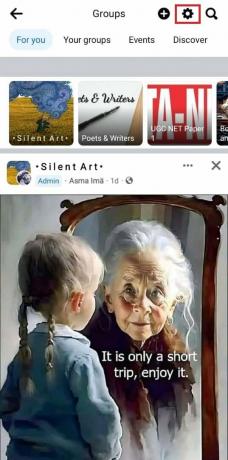
5. Näpäytä Kiinnitettyryhmät.
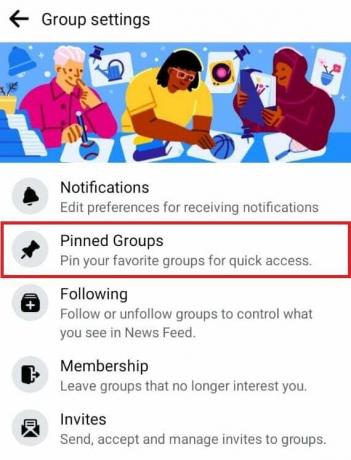
6. Napauta Kiinnitä kuvake vieressä haluamasi ryhmän nimi jonka haluat kiinnittää Facebook-tiliisi.
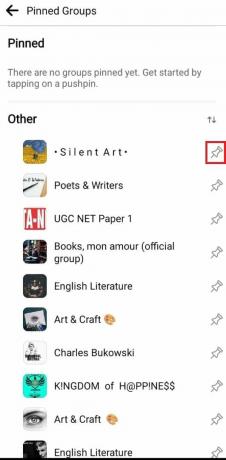
Kuinka irrottaa ryhmä Facebookissa?
Facebook-ryhmän irrottaminen merkitsee sen poistamista ryhmäluettelon kärjestä. Tällä tavalla se ei ole ensimmäinen ryhmä, jonka näet, kun avaat Ryhmät-osion. Voit tehdä sen seuraavasti:
Tapa 1: Työpöydällä
Irrota ryhmä Facebookissa työpöydän kautta noudattamalla alla mainittuja ohjeita.
1. Navigoi kohtaan Facebook-sivusto ja Kirjaudu sisään tilillesi antamalla vaaditut tunnistetiedot.
2. Klikkaa Ryhmät > kolmipistekuvake vieressä haluamasi ryhmän nimi.
3. Klikkaa Irrota ryhmä.

Lue myös: Kuinka arkistoida Facebook-ryhmä
Tapa 2: Mobiilisovelluksessa
Irrota kiinnitetty Facebook-ryhmä mobiilisovelluksellasi noudattamalla alla olevia ohjeita.
1. Avaa Facebook-sovellus puhelimessasi.
Huomautus: Varmista, että olet kirjautunut Facebook-tilillesi.
2. Napauta Hampurilainen menukuvake > Ryhmät näytön oikeasta yläkulmasta.
3. Valitse Asetukset rataskuvake.
4. Näpäytä Kiinnitettyryhmät.
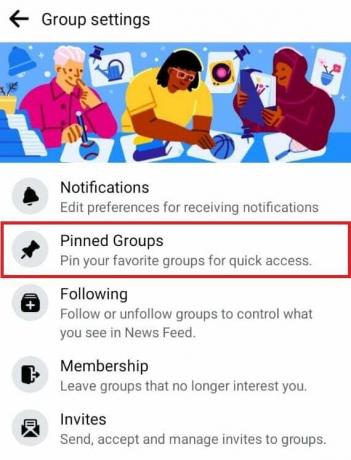
5. Napauta kiinnitetty ryhmäkuvake irrottaaksesi ryhmän.
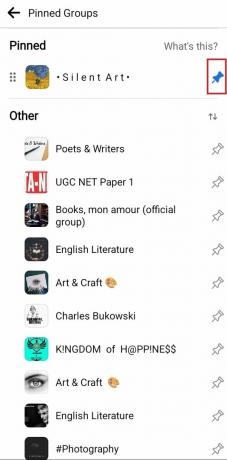
Eikö se ollut helppoa? Nyt tiedät mitä tarkoittaa ryhmän kiinnittäminen Facebookiin ja kuinka kiinnittää ja irrottaa ne helposti. Tutustu näihin vinkkeihin ja tee Facebook-kokemuksestasi organisoidumpi. Jos sinulla on vielä kysyttävää tai haluat tietää jotain muuta, kerro ne kommenteissa. Seuraavaan kertaan, onnea kiinnittämisestä!
Pete on TechCultin vanhempi kirjailija. Pete rakastaa kaikkea teknologiaa ja on myös sydämestään innokas tee-se-itse-mies. Hänellä on vuosikymmenen kokemus ohjeiden, ominaisuuksien ja teknologiaoppaiden kirjoittamisesta Internetiin.